第六章 工艺装备管理
第二节 引入工艺装备
3DCAPP-A中引入工艺装备有3种方式:从本地引入、从三维工库库中引入、使用前面工序中已引入的工装。下面以“减速机.kmapd”为例说明引入工艺装备的方法。
6.2.1 从本地引入
1)在装配过程树中选中需要引入工装的步骤或活动节点。
2)选择右键菜单中的【引入工艺装备】命令,弹出图6-6所示的对话框,选择【本地文件】,弹出【打开】文件对话框,选择工艺装备模型,则模型引入到三维模型视图区,如图6-7所示引入的是一个工作台。
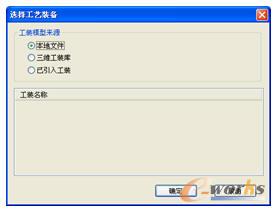
图6-6 选择工艺装备
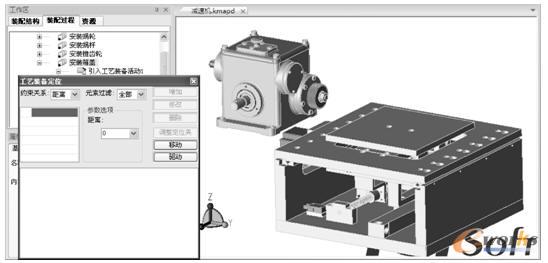
图6-7 引入工艺装备
3)引入工艺装备后,弹出【工艺装备定位】对话框,定义约束关系,以便减速机定位在工作台上。定义包含3种约束关系:箱体的底平面与工作台的上平面重合、箱体的1个侧面与工作台的1个侧面重合;箱体的另1个侧面与工作台的另1个侧面重合。
4)约束关系选择“重合”,元素过滤选择“面”,将鼠标移动到箱体的底平面,底平面加亮显示(见图6-8),单击鼠标左键确定,然后将鼠标移动到工作台的上平面,上平面加亮显示(见图6-9),单击鼠标左键确定,在【添加的零部件定位】对话框中单击【添加】按钮,约束关系会显示在列表框中。

图6-8 选择箱体底平面
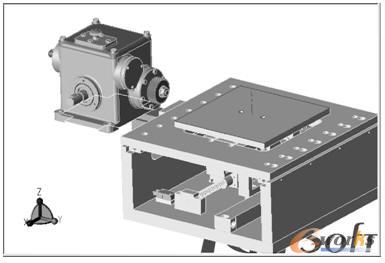
图6-9 选择工作台的上平面







